Како претворити МП4 у ДВД
Шта треба знати
- Препоручујемо апликацију ДВДСтилер за креирање прилагођених ДВД-ова од МП4 медијских датотека помоћу ДВД диск јединице и ДВД-а за писање.
- Кликните Филе > Нова > унесите име и изаберите подешавања > У реду > изаберите шаблон ДВД менија > У реду > Прегледач датотека > отпремање датотека > Филе > Сачувај као.
- Када будете спремни, уметните празан ДВД у диск јединицу и кликните Филе > Сними ДВД. Уверите се да је нагоревање означено и кликните Почетак.
Овај чланак покрива најлакши метод за снимање ДВД-а који се може репродуковати на Мац, Виндовс и Линук рачунарима са МП4 медијски садржај који се може гледати на ТВ-у преко обичног ДВД или Блу-раи плејера.
Речи „нарежи“ и „упиши“ се користе наизменично када се говори о процесу преноса података на ЦД, ДВД или Блу-раи диск.
Како снимити МП4 на ДВД на Мац, Виндовс и Линук
Доступни су многи популарни ДВД снимачи и конвертори, међутим, за следећи пример ћемо користити ДВДСтилер јер је потпуно бесплатан и подржава Мац, Виндовс и Линук уређаје.
Ево како да нарежете ДВД који се може репродуковати на Мац-у, Линук-у или Виндовс-у тако да можете да гледате свој МП4 видео на свом телевизору.
-
Отворите ДВДСтилер и кликните Филе.

-
Кликните Нова.
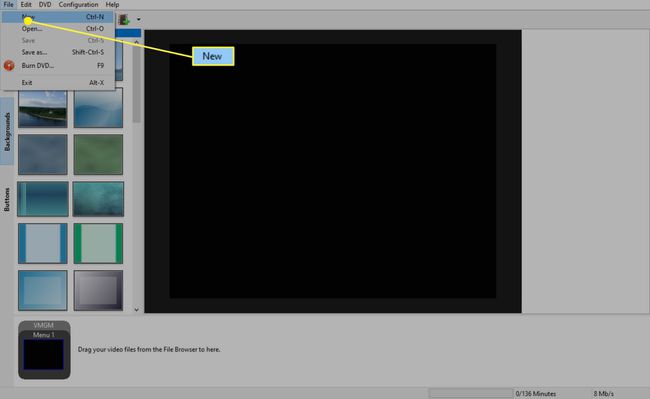
-
Унесите прилагођено име за свој ДВД ако га желите и одаберите одговарајуће ПАЛ/НТСЦ поставке и пропорције. Подразумеване поставке за остале опције би требало да буду у реду, мада их можете променити ако желите.
Ако се ваша МП4 видео датотека репродукује у квадрату, изаберите 4:3. Ако је видео широког екрана или правоугаоника, изаберите 16:9.
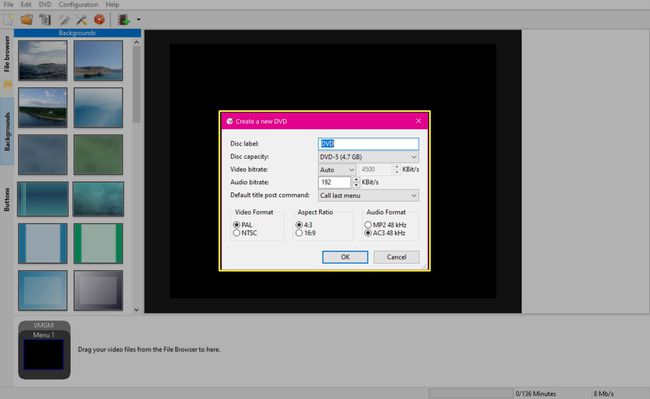
-
Када будете спремни, кликните У реду.
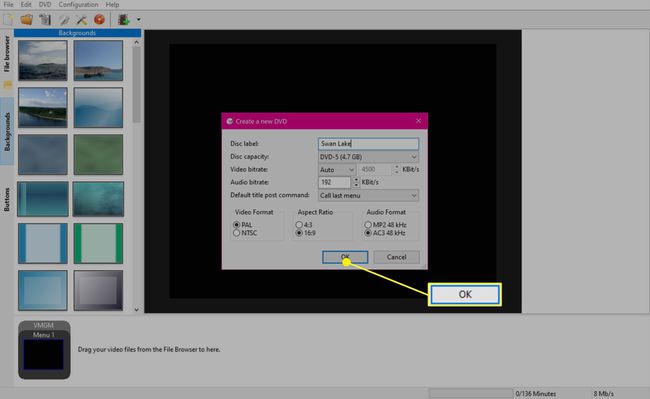
-
Сада ће вам бити представљено неколико шаблона ДВД менија. Заменити Наслов диска са главним насловом који желите да видите у вашем менију и изаберите шаблон који одговара садржају ваше МП4 датотеке или вашим личним жељама.
Када сте изабрали, кликните У РЕДУ.
Изглед можете променити у било ком тренутку тако што ћете приступити Позадине и Дугмад менији лево од главне радне области.
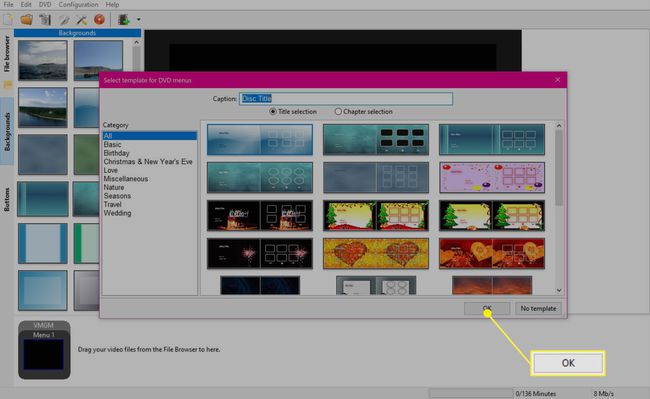
-
Кликните Прегледач датотека из левог менија, пронађите своју видео датотеку или датотеке и превуците их у оквир на дну екрана.
Белешка
Количина расположивог времена на вашем ДВД-у ће бити приказана у доњем десном углу апликације.
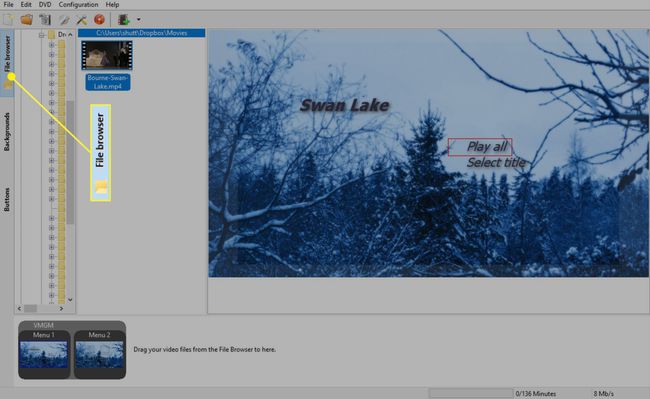
-
Кликните Филе > Сачувај као и сачувајте датотеку пројекта.
Сачувајте ову датотеку у фасцикли на рачунару, а не на ДВД-у. Затим можете користити ову датотеку да креирате додатне копије вашег ДВД-а или да извршите промене у будућности.
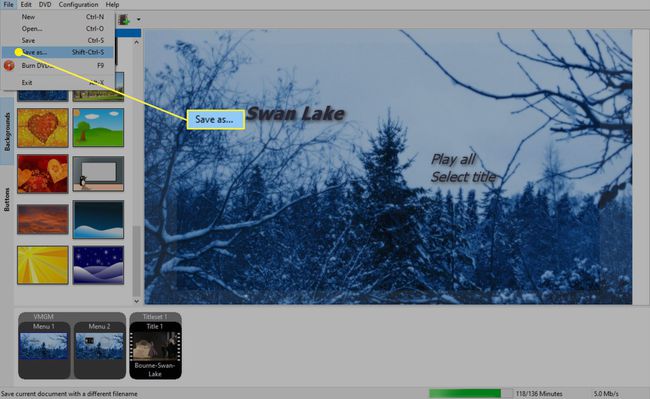
-
Када будете спремни, уметните празан ДВД у диск јединицу и кликните Филе > Сними ДВД.
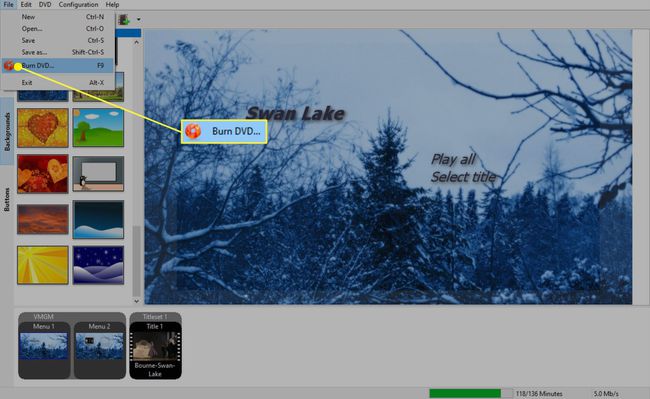
-
Проверите да ли је сагоревање означено и кликните Почетак.
Ако је опција нарезивања избледела или не можете да је изаберете, затворите апликацију, уверите се да је ваш ДВД уређај повезан, отворите пројекат у ДВДСтилер-у и испробајте Сними ДВД опет опција. Ако ово не реши проблем, вероватно је да ваш уређај не подржава писање на ДВД или да не ради исправно.
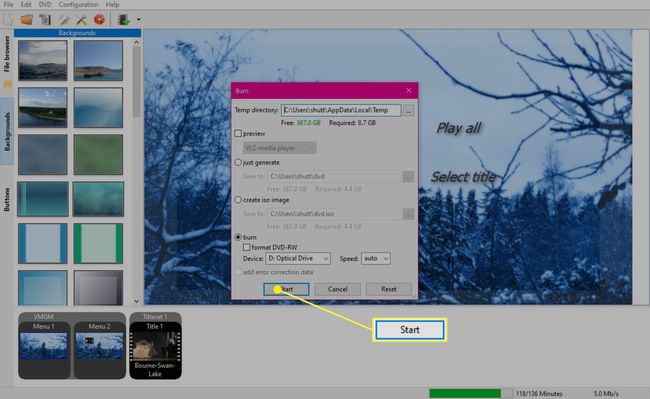
-
Процес нарезивања МП4 на ДВД ће сада почети. У зависности од количине видео садржаја који конвертујете, снимање може потрајати од пола сата до неколико сати.
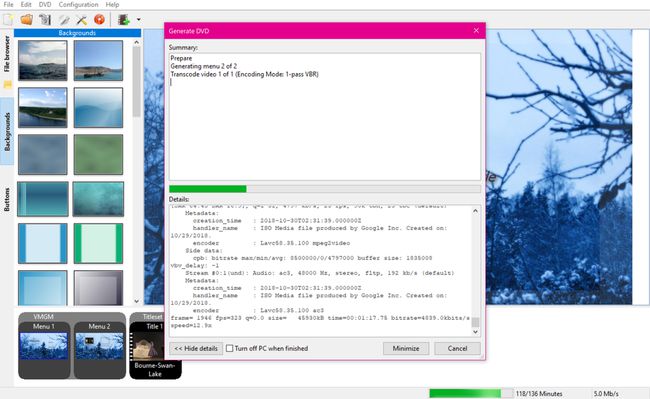
Шта вам је потребно за снимање МП4 датотека на ДВД
Иако већина модерних рачунара подржава прављење ДВД-ова од МП4 датотека, важно је да проверите да ли имате следеће пре него што наставите.
- Диск драјв који може да снима ДВД-ове. Уграђена диск јединица вашег рачунара може подржавати писање на ДВД или ћете можда морати да користите екстерни диск који се може повезати преко УСБ-а. А диск јединица која може да подржи Блу-раи писање често подржава и писање на ДВД.
- ДВД за писање. ДВД+Р, ДВД-Р, ДВД+РВ, ДВД-РВ, ДВД-РОМ и ДВД-РАМ су сви врсте ДВД-а који се користе за нарезивање МП4 датотека. Ако ваш уређај подржава нарезивање Блу-раи-а, можете користити и БД-Р диск или неки од многих других формата Блу-раи дискова за писање.
- МП4 медијска датотека. МП4 је популаран формат иако се многе друге врсте видео датотека такође могу користити приликом креирања ДВД-ова. Ако програм који користите не подржава формат у којем се налази видео, можете користити а бесплатни видео конвертер конвертује га у МП4 или други компатибилни формат.
- Програм ДВДСтилер. ДВДСтилер је бесплатна апликација за снимање ДВД-а за Виндовс, Мац и Линук рачунаре коју можете користити за креирање ДВД-а из МП4, МПЕГ, ДивКс и друге врсте видео датотека.
Алтернативе за креирање ДВД-а од МП4 датотека
Прављење ДВД-а од МП4 и других датотека некада је био популаран начин да се видео садржај са рачунара пренесе на ТВ. Ипак, вреди испробати неколико других метода јер могу бити згодније и не захтевају куповину ДВД драјва или дискова за писање.
- Бежично стриминг. Многи паметни телевизори, Блу-раи плејери и конзоле за видео игре подржавају бежични стриминг са рачунара, паметних телефона и таблета преко Цхромецаст, Мирацаст, АирПлаи, или неки други метод. Можда ћете моћи да гледате нешто са свог уређаја на ТВ-у са само неколико додира.
- Повезивање ХДМИ каблом. Многи рачунари подржавају ХДМИ-Оут, који може пресликајте свој приказ на ТВ преко ХДМИ кабла. Не можете да пронађете ХДМИ-Оут порт на свом уређају? Постоје разне ХДМИ адаптере који данас може да повеже скоро сваки уређај са телевизором.
- Услуге у облаку. Неке услуге у облаку имају апликације на паметним телевизорима и конзолама за видео игре које вам омогућавају да стримујете видео садржај који сте отпремили. Плек је једна таква услуга који има снажну подршку за апликације на различитим уређајима. Мицрософт'с ОнеДриве такође има апликацију на Ксбок конзолама. Омогућава вам да видите било коју видео датотеку коју сте додали на свој ОнеДриве налог директно на свом Ксбок Оне или Ксбок Сериес Кс конзола.
- УСБ стицкови и екстерни дискови. Ако ваш ТВ или повезани уређај има УСБ порт, можда ћете моћи да повежете а УСБ стицк или диск директно на њега и директно гледајте своје МП4 и друге видео датотеке.
